Cara Membagi Hardisk Tanpa Software
Hardisk adalah sebuah device penyimpanan data pada sebuah komputer. Ukuran hardisk bermacam – macam mulai dari yang 32 GB hingga 4 TB. Sering kali kita lupa membagi partisi hardisk kita pada saat menginstall sistem operasi baru, atau kadang partisi yang kita buat terlalu besar dan kita ingin membaginya lagi menjadi 2 partisi. Berikut ini cara untuk membagi partisi pada windows tanpa menggunakan software tambahan.
1. Disini saya memiliki hardisk ukuran 500GB dengan 2 partisi yaitu 120GB (Drive :C)dan 380GB(Drive :D). Saya akan membagi Drive  menjadi 2 partisi yaitu 330GB dan 50GB.
menjadi 2 partisi yaitu 330GB dan 50GB.
 menjadi 2 partisi yaitu 330GB dan 50GB.
menjadi 2 partisi yaitu 330GB dan 50GB.
2. Pertama masuk ke dalam device manager dengan cara klik kanan padamy computer / this pc,kemudian pilih manage.
3. Masuk ke dalam Disk Management
Baca Juga
4. Klik kanan pada drive D pilih Shrink Volume…
5. Masukan besaran partisi yang akan dibagi, misal 50GB berarti ketikan 50000. kemudian klik shrink.
6. Tunggu hingga proses repartisi selesai. Maka alokasi hardisk baru akan muncul.
7. Buat partisi baru dengan cara klik kanan pada alokasi hardisk yang belum dipartisi kemudian pilih new simple volume..
8. Masukan ukuran volume hardisk lalu klik next..
9. Pilih Drive letter yang diinginkan kemudian klik next..
10. Lakukan format pada partisi yang baru dibuat kemudian,
11. Tunggu hingga proses format selesai maka partisi baru akan muncul dan siap digunakan
Baca Juga
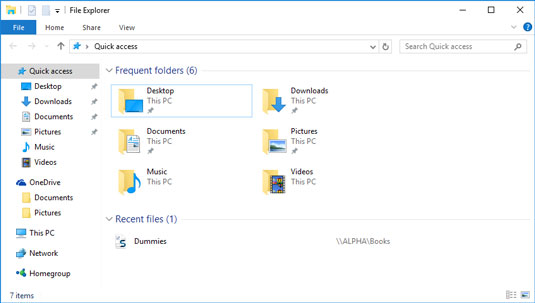

















Post a Comment
Post a Comment